Удаление профиля Instagram — инструкция
Удалить профиль в Инстаграме можно с помощью мобильного телефона или компьютера. Профиль можно временно отключить или удалить безвозвратно. Разберемся, как в Инстаграмме удалить страницу и как временно заблокировать свой аккаунт.
Когда может потребоваться удаление страницы
Инстаграм – это популярная социальная сеть, зарегистрироваться в которой можно бесплатно. Использовать Instagram можно на мобильном телефоне и компьютере. Приложение поддерживает популярные операционные системы Android, iOS, работает на русском языке, доступно для скачивания во встроенном магазине.


Для удаления аккаунта можно воспользоваться телефоном или компьютером. Полностью стереть профиль можно через браузер. Мобильное приложение не поддерживает опцию удаления. Для выполнения операции через телефон воспользуйтесь браузером.
Особенности удаления своего профиля в Инстаграм
Существует 2 способа для удаления аккаунта в Instagram:
- полное, без возможности восстановления;
- временная блокировка.
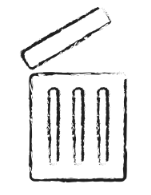
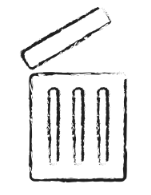
Через смартфон можно временно заблокировать профиль, опция доступна в настройках. Чтобы полностью удалить данные о профиле из сети, придется воспользоваться компьютером или открыть Инстаграм через браузер смартфона.
Важно. Подумайте, стоит ли безвозвратно удалять свой профиль. Попробуйте временно заблокировать его или ограничьте вход для незнакомых пользователей через настройки конфиденциальности.
Как безвозвратно удалить свой профиль
Стереть профиль через приложение на мобильном устройстве не получится. Для этого придется перейти в браузер. На телефоне с iOS войдите в Safari, на устройстве с Android – в Google Chrome или любой другой браузер. На ПК аккаунт удаляется также через браузер.


Важно. Для удаления профиля Инстаграма потребуется подключение к интернету, логин и пароль.
Вариант 1: С компьютера
Как стереть профиль в Инстаграме с помощью ПК:
- Откройте любой браузер.
- Перейдите по ссылке https://www.instagram.com/accounts/remove/request/permanent/.
- Введите логин и пароль, нажмите на кнопку входа.


- Кликните по стрелочке, выберите причину удаления.


- Повторно введите пароль.
- Кликните по клавише «Безвозвратно удалить мой аккаунт» или Delete account Instagram в зависимости от языка сайта.


Важно. Страничка в Instagram удалится моментально. Восстановить ее будет невозможно. Чтобы повторно использовать социальную сеть, придется зарегистрироваться заново.
Вариант 2: С телефона
Чтобы стереть профиль через мобильный телефон, воспользуйтесь браузером. В приложении функции удаления нет.
Удаление профиля Инстаграмма через телефон с Android и iOS:
- Откройте браузер.
- Перейдите по ссылке https://www.instagram.com/accounts/remove/request/permanent/.
- Введите пароль и логин для входа в систему.


- Выберите причину из списка.


- Еще раз напечатайте пароль.
- Кликните по кнопке удаления аккаунта.


Дополнительных подтверждений для удаления профиля не потребуется. Восстановить несохраненные фото и данные не получится. Деинсталлируйте приложение Instagram с мобильного устройства, если не будете использовать его в дальнейшем.
Временная блокировка своего аккаунта
В Инстаграме есть опция временной блокировки аккаунта. При ее активации все фото и видео на странице исчезнут. Восстановить профиль можно за несколько секунд. Для этого нужно выполнить вход с логином и паролем через приложение или браузер.
Как временно заблокировать аккаунт с помощью компьютера:
- Запустите браузер, перейдите на официальный сайт социальной сети.
- Войдите в профиль.
- Кликните по иконке в виде человечка в углу сверху.


- Нажмите на кнопку редактирования аккаунта.


- Пролистайте страничку вниз, кликните по строке блокировки.


При временной блокировке все данные и публикации сохранятся. Они будут недоступны до первого входа в аккаунт. Архивировать данные не нужно.
Заключение
Стереть страницу в Инстаграме несложно. Для этого можно воспользоваться телефоном с Android и iOS, компьютером или планшетом. Для удаления придется воспользоваться браузером, в приложении опция недоступна. Вернуть страницу и восстановить данные не получится. Если в дальнейшем собираетесь использовать Instagram, временно заблокируйте страницу. Для восстановления просто войдите в личный аккаунт.
Как удалить аккаунт «Инстаграм»: пошаговая инструкция
Социальная сеть Instagram — полезное приложение, где люди делятся красивыми фотографиями. В приложении есть множество красочных фильтров, инструментов для редактирования изображения, возможность поиска актуальных новостей. Некоторые используют платформу для личных целей, а другие ведут собственный бизнес. Зарегистрироваться в соцсети достаточно легко, а вот процесс деактивации намного сложнее. Рассказываем, как удалить аккаунт «Инстаграм» несколькими способами.
Фото: pixabay.com
Как удалить аккаунт «Инстаграм» с ноутбука или компьютера
Деактивировать персональный профиль в популярной соцсети можно с помощью двух вариантов:
- временной блокировки;
- полного удаления.
Разбираемся по пунктам, как удалить аккаунт «Инстаграм»временно:
- Открываем новую страницу в любом браузере и вбиваем в строку поиска адрес: instagram.com.
- Заходим в личный профиль (при необходимости проходим необходимые шаги для авторизации).
- В активном окне кликаем левой кнопкой мыши на раздел «Редактировать профиль».
- Листаем страницу до пункта «Временно заблокировать мой аккаунт».
- Приложение запросит обозначить причину блокировки профиля, выбирайте исходя из собственной ситуации.
- В конце вводим текущий пароль.
- Нажимаем на красную надпись ниже, которая моментально поможет удалить «Инстаграм».
С помощью этого способа другие пользователи и даже подписчики не смогут взаимодействовать с временно отключенной страницей. Если захочется вернуться в социальную сеть и продолжить выкладывать фото, то скачайте приложение Instagram на смартфон, введите старый логин и пароль и все — теперь можно снова пользоваться всеми «фишками» программы.
Фото: pixabay.com
Как удалить аккаунт «Инстаграма» навсегда по шагам:
- Входим в профайл через браузер на ПК, как в предыдущем способе.
- Переходим на страницу настроек, где будет проводиться процедура деактивации, по спецссылке.
- Приложение попросит выбрать причину, которая повлияла на ваше решение прекратить пользоваться площадкой.
- Вводим пароль и кликаем на пункт «Безвозвратно удалить мой аккаунт».
Помните, что пользуясь этим способом, восстановить профайл уже не получится. Придется создавать новую страничку и заливать фотографии. Советуем перед процедурой сохранить все имеющиеся на странице фото и видеофайлы.
Как удалить аккаунт «Инстаграм», если забыл пароль? Рассказываем еще одно простое решение данной проблемы. Используйте предусмотренную разработчиками функцию, которая называется «Забыли пароль?». Проделайте все манипуляции с восстановлением и проследуйте вышеописанным приемам, как удалить «Инстаграм».
Читайте также: Как удалить пароль с ПК для Windows 7, 8, 10
Как удалить аккаунт «Инстаграм» с телефона?
Приложение Instagram регулярно обновляется и пытается привлечь как можно больше внимания людей. Поэтому не удивительно, что разработчики соцсети, которая насчитывает миллионы пользователей, убрали вкладку с возможностью удалить страницу «Инстаграм» из основных настроек профиля. Но лазейки все-таки существуют, хоть и тщательно спрятаны. Сейчас стереть аккаунт с телефона с платформ Android или IOS можно по специальной схеме.
Фото: pixabay.com
Как удалить аккаунт «Инстаграм» через приложение:
- Чтобы удалить страницу «Инстаграм», заходим в приложение, нажимаем на нижнюю икону, расположенную справа на панели инструментов.
- В правом верхнем углу есть активная кнопка, обозначенная тремя горизонтальным полосами — переходим на нее или просто свайпаем по экрану в левую сторону.
- В активном окне выбираем «Настройки» и кликаем на пункт «Информация».
- В появившемся окне выбираем «Политика использования данных».
- В поисковой строке вбиваем «Удалить аккаунт».
- Выбираем вторую ссылку и переходим по ней.
- Нажимаем на пункт «Удалить аккаунт».
- По стандартной системе вводим причину удаления.
Этот способ достаточно сложный и занимает больше времени, чем варианты деактивации с помощью ПК. Чтобы облегчить процесс, воспользуйтесь приемом с активной ссылкой. Откройте браузер в мобильном девайсе и введите в поисковую строку спецссылку. Повторяем аналогичные действия, как описано в инструкции, только на этот раз используем смартфон.
Теперь у вас есть представление и подробная инструкция, как удалить аккаунт «Инстаграм» 2020 разными проверенными способами. Помните, что не обязательно деактивировать страницу навсегда. Но когда ваша работа сконцентрирована на SMM или продвижении собственного бизнеса, то знания о том, как удалить «Инстаграм» страницу будут полезны.
Читайте также: Топ-10 способов сократить ссылку
Как удалить аккаунт в Инстаграм навсегда
Обновлено — 16 марта 2020
Если вы больше не хотите вести свой профиль, то можете удалить аккаунт в Инстаграм навсегда.
Кстати, сделать это можно с компьютера или телефона, но только в веб-версии (понадобится мобильный браузер).
Учтите, что восстановить данные будет невозможно.
Как удалить аккаунт в Инстаграм навсегда
- С телефона или компьютера переходим по ссылке.
- Авторизуемся под логином и паролем от аккаунта.
- Выбираем причину удаления аккаунта (не имеет значения).
- Вводим свой текущий пароль от аккаунта.
- Если не передумали, нажимаем на кнопку «Безвозвратно удалить мой профиль».

- Ваш профиль, все фото и видео, комментарии, отметки «Нравится» и подписчики удалятся навсегда;
- Восстановить аккаунт и все потерянные данные больше не получится;
- Удалить страницу в Инстаграме из приложения не получится — только с веб-версии;
- Рекомендуем перед удалением скачать данные из Инстаграм: фото, видео и истории (см. в статье).
Как удалить Инстаграм, если забыл пароль?
Воспользуйтесь несколькими способами, с помощью которых можно восстановить аккаунт в Инстаграме, если забыл пароль (см. в статье).
Реально ли удалятся все мои данные? Потом восстановить не получится?
Верно. Поэтому рекомендуем временно заблокировать аккаунт в Инстаграме. Эффект будет тот же, но в любой момент вы сможете восстановить аккаунт.
Для этого авторизуйтесь в веб-версии (instagram.com), в правом верхнем углу откройте свой аккаунт  .
.
Возле аватарки нажмите «Редактировать профиль» и в самим внизу выберите «Временно заблокировать мой аккаунт».
Далее выберите причину, введите свой пароль и временно заблокируйте аккаунт.
Профиль будет скрыт до тех пор, пока вы снова не зайдёт в Instagram.
Если же причина удаления аккаунта хранится в беспокойстве по поводу конфиденциальности, то и здесь есть выход.
Можно закрыть профиль в Инстаграме (см. в статье) для всех, кроме одобренных пользователей. Или заблокировать неугодных вам пользователей.
Видеоурок на тему: как удалить аккаунт в Инстаграм навсегда.
Как удалить аккаунт в Инстаграме (пошаговая инструкция)
Удалить инстаграм можно как с компьютера, так и с телефона (есть нюанс). У Вас будет на выбор 2 способа. Первым способом можно временно заблокировать свой аккаунт, вторым способом Вы сможете удалить его навсегда.
Изучите оба способа и выберите для себя подходящий. Для удаления Вам понадобиться логин (имя или номер телефона) и пароль. Если Вы забыли свой пароль, то его можно восстановить с помощью почты.
Давайте рассмотрим данные два способа более детально.
Как временно удалить Инстаграм
Перейдите на главную страницу сайта Инстаграма, нажмите “вход” и введите свой логин и пароль. Можно зайти в свой профиль через Facebook, если он у Вас есть. Если Вы не помните свои данные, то попробуйте восстановить их, нажав на кнопку ниже.

После того, как Вы зашли к себе на страничку, найдите в верхнем правом углу значок, рядом с сердечком и нажмите на нее. Затем перейдите в “редактировать профиль”

Переместитесь вниз и нажмите кнопку “ заблокировать аккаунт”. Теперь Вам нужно будет ответить на вопрос и еще раз ввести свой пароль. Только потом Вы сможете заблокировать аккаунт. Выберите ответ “другое”, а то Инстаграм начнет Вас “упрашивать” остаться.

После блокировки, все Ваши посты, публикации, фотки и комменты будут не доступны другим пользователям, пока Вы не разблокируете свой аккаунт обратно. Восстановить работу аккаунта можно будет только через несколько часов, введя заново свои данные.
Как удалить Инстаграм навсегда
Прежде чем удалить свою страничку, сначала зайдите на нее в последний раз. Введите свои данные. Затем переходите сюда и можете приступать к удалению.
Убедитесь, что Вы видите имя своего аккаунта, который хотите заблокировать. Если Вы не знали, то один пользователь может иметь до пяти аккаунтов в Инстаграме. Например, у меня есть второй аккаунт, который сейчас я и удалю.

Вас так просто не отпустят, выберите причину, по которой хотите удалиться. Затем повторно введите пароль от Инстаграма и нажмите на большую красную кнопку “удалить”.
Через пару секунд Вы увидите сообщение об успешном удалении своего аккаунта.

Как удалить Инстаграм с телефона
Если Вы хотите временно или навсегда удалить инстаграм с телефона, то Вам нужно проделать те же самые действия, но с маленьким нюансом.
Откройте в своем телефоне браузер и зайдите на сайта Инстаграма.

Обращаю ваше внимание еще раз. Нужно зайти через браузер, а не с приложения! Если у Вас айфон, то у Вас браузер Safari, если Android, то скорее всего Google Chrome. С мобильного приложения удалить не получится.
Найдите иконку “пользователь” и нажмите на нее, затем зайдите в “редактировать профиль”. Отмотайте в самый низ и нажмите “заблокировать”.

Выберите подходящий вариант, и не забудьте ввести пароль. Теперь подтвердите свой выбор, нажав на кнопку “заблокировать”.

Чтобы навсегда удалить аккаунт, зайдите с мобильного телефона вот сюда и проделайте те же самые действия, что и выше. Затем нажмите на красную кнопку.

Предупреждение! Если Вы временно удалите инстаграм, то все Ваши фотки и видео сохранятся, а друзья не пропадут из подписчиков. Если после этой процедуры зайти на свою страничку, то там будет написано, что такого пользователя не существует. Вас как будто бы нет, но на самом деле все скрыто от посторонних глаз.
Если Вы решите удалить аккаунт навсегда, то вернуть обратно ничего больше не сможете! Вы даже не сможете восстановить свой ник, придется придумывать новый. Теперь дело осталось за малым, удалить само приложение с телефона.
Сохраняем фото и видео из Инстаграма одним кликом
Рекомендую перед удалением сохранить все фотографии и видео. Сделать это можно быстро и легко. Для этого понадобиться компьютер, браузер Google Chrome и специальное расширение.
 Расширение InstaG Downloader
Расширение InstaG DownloaderЗатем перезапустите браузер и активируйте это расширение. Затем зайдите на свою страницу в Инстаграм. Сейчас Вы должны будете увидеть три новые кнопки.

Первая кнопка позволяет скачать все картинки и видео сразу же. Вторая кнопка скачает только фотки, а третья скачает только видео. Кстати, скачивать вы можете не только свои фотки, но и чужие.
В заключении
Не горячитесь, попробуйте сначала заблокировать свой аккаунт на время. Бывает, что мы на эмоциях что-то удаляем, а потом жалеем об этом.
Если через недельку – две, Вы не захотите вернуться к Инстаграму, то смело удаляйте его навсегда, при этом не забыв сохранить весь свой архив.
с телефона или с компьютера
Опубликовано На чтение 2 мин.
Instagram – любимая многими социальная сеть. Но по каким-то причинам иногда возникает необходимость понять, как удалить аккаунт в Инстаграме. На самом деле здесь нет ничего сложного. Особенно если вы воспользуетесь нашей инструкцией.
 Злые вы! Я ухожу из Instagram…
Злые вы! Я ухожу из Instagram…Внимание! Если вы решили удалить свой аккаунт, все размещенные вами фото, комментарии, видео, лайки и подписчики вместе с профилем удаляются навсегда. Понимая это, возможно, вы захотите вместо удаления просто временно заблокировать свой аккаунт в Instagram.
После того, как ваш профиль будет удален, вы больше никогда не сможете зарегистрироваться с подобным именем пользователя. Также вы не сможете добавить этот профиль в другой аккаунт. Даже служба поддержки не будет в состоянии восстановить эти данные. Так что вы должны четко осознавать, что действительно согласны удалить аккаунт в Инстаграмме навсегда.
Как удалить текущий аккаунт
- Перейдите по ссылке https://www.instagram.com/accounts/remove/request/permanent/
- Если вы еще не авторизованы в Инстаграм с компьютера, то сначала выполните вход. Затем у вас появится возможность управлять профилем.
- Укажите причину, почему вы решились на такое отчаянное действие.
- Снова введите свой пароль.
- После этого появится возможность безвозвратно удалить свой аккаунт с помощью специальной красной кнопки.
 После нажатия на красную кнопку вернуть профиль уже никогда не получится!
После нажатия на красную кнопку вернуть профиль уже никогда не получится!Как удалить второй аккаунт
Чтобы удалить второй профиль в Инстаграм, нужно выйти из текущего профиля и авторизоваться в нужном.
- Зайдите на главную страницу своего текущего профиля, который вы хотите сохранить.
- Нажмите на значок шестеренки рядом с кнопкой «Редактировать профиль».
- Выберите пункт «Выйти»
- Воспользуйтесь функцией «Переключить».
- Повторно авторизуйтесь в системе с данными того аккаунта, который собираетесь удалить.
Может ли служба поддержки по запросу самостоятельно выполнить процедуру? Нет. Из соображений безопасности эта возможность предоставляется только авторизованным пользователям. Если вы не можете авторизоваться из-за того, что не помните логин и пароль, попробуйте восстановить их.
Как удалить с телефона
С айфона или смартфона на Андроид все описанные выше шаги выполняются идентично через браузер. В мобильном приложении эта функция недоступна.
 Ну как вы там в Инсте без меня? Скучаете? А чего не впускаете?
Ну как вы там в Инсте без меня? Скучаете? А чего не впускаете?Кстати, нам всегда было интересно, почему некоторые пользователи решают избавиться от своего профиля. Если вам не трудно, напишите вашу причину в комментариях.
Понравилось?Как удалить страницу в Инстаграме
Instagram – это прекрасная социальная сеть, которая позволяет мгновенно сделать фото, наложить эффекты, и опубликовать его либо отправить вашим друзьям. Но иногда случается так, что все это надоедает, или в силу других обстоятельств нужно удалить аккаунт. Конечно же, можно просто перестать пользоваться данной социальной сетью, но многие как и я, предпочитаю “сжигать мосты” чтобы не носить на сердце “тяжесть ответственности” за то, что где-то в Интернете есть ваш профиль с фото. Но как известно, соц. сети как секты: вход рубль – выход 2, в Инстаграм в этом плане не исключение. Я имею ввиду то, что зарегистрироваться можно без проблем, а вот кнопка удаления профиля, спрятана далеко-далеко. Но я в рамках данного поста, постараюсь исправить это недоразумение.
Начнем с того, что существует 2 способа удаление Inastagram;
- Деактивация инстаграмм аккаунта
- Удаление навсегда
1. Как временно удалить страницу в Instagram
Начнем с того, что это нужно делать через браузер (не приложение) я делал через браузер компьютера, но можно делать и через телефон (действия идентичны).
Как удалить инстаграм с компьютера
- Переходи в свой профиль и нажимаем кнопку “Редактировать профиль”

- Прокручиваем страницу вниз и нажимаем на: “Временно заблокировать мой аккаунт”

- Далее нам нужно указать причину блокировки аккаунта, пароль от него и нажать на кнопку: “Временно заблокировать аккаунт”.
 Все! Теперь ваш аккаунт не доступен для ваших подписчиков и всех других. Плюс этого способа в том, что когда вы снова зайдете в аккаунт с приложения, то он автоматически активируется.
Все! Теперь ваш аккаунт не доступен для ваших подписчиков и всех других. Плюс этого способа в том, что когда вы снова зайдете в аккаунт с приложения, то он автоматически активируется.
2. Как удалить инстаграм навсегда
Внимание! После выполнении действий ниже, вы больше не сможете восстановить свой аккаунт и фотографии с него. Поэтому, если у вас есть хоть чуточка сомнений в этом решении – воспользуйтесь первым способом.
Спасибо за понимание!
А вот эту кнопку они вообще спрятали, но так и быть – расскажу. ): Для полного безвозвратного удаления Instagram странички, вам нужно перейти по этой прямой ссылке: https://www.instagram.com/accounts/remove/request/permanent/ после чего указать:
- Причину удаления
- Пароль от аккаута
- Нажать кнопку: “Безвозвратно удалить мой аккаунт”.

Как удалить инстаграм с телефона
- Если с помощью браузера, то работают оба варианта, что и на компьютере.
- С помощью приложения – никак!
Как удалить аккаунт Инстаграм (видео)
У нас ещё есть статьи о том:
Если в кого-то остались вопросы, задавайте в комментариях, буду отвечать по мере возможности.
5 / 5 ( 35 голосов )
Как удалить аккаунт в 📸Instagram навсегда с телефона
Инструкция, как навсегда удалить аккуант в инстаграмм
Все этапы прописаны во вкладке «Как удалить акк Instagram?» — достаточно кликнуть по ней.
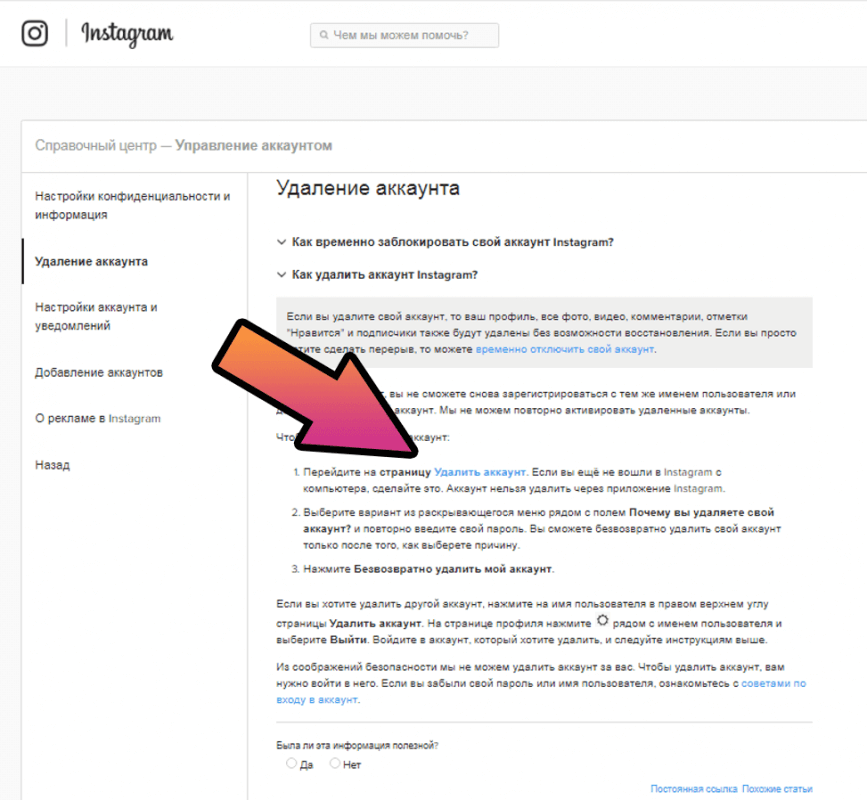
2. В списке из 3-х пунктов выбираем п.1 и жмем на выделенную надпись «Удалить аккаунт». Откроется вот такая страница:
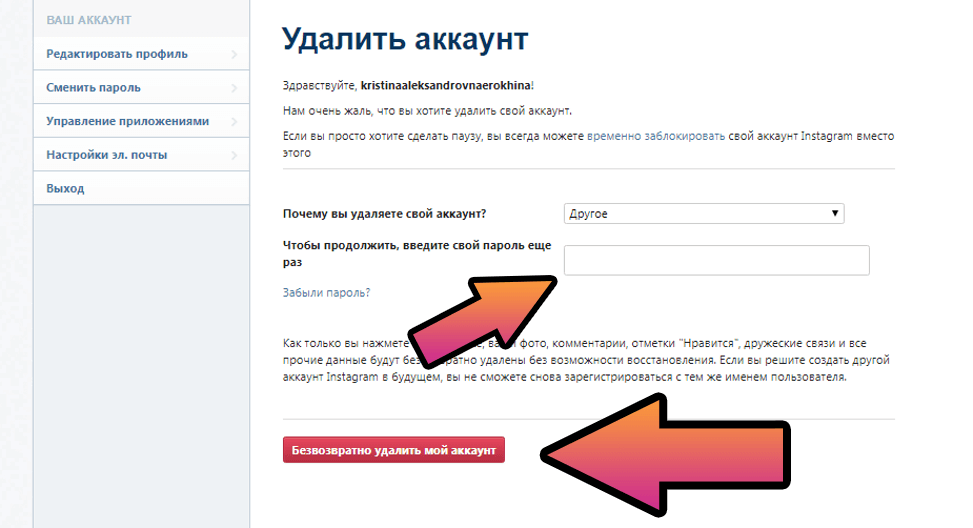
2. Здесь обязательно указывается причина – просто выбирается из выпадающего перечня.
В примере указано «Другое». В инстаграме предусмотрено еще 7:
- Создан второй акк;
- Слишком отвлекает;
- Сомнения в конфиденциальности;
- Проблемный запуск;
- Обилие рекламы;
- Не можете найти, на кого подписаться;
- Просто желание что-то удалить.
Но, все они в итоге сводятся к повторному вводу пароля от действующего акка.
3. И, наконец, красная кнопка! После ее нажатия инст вместе со всем содержимым навсегда удаляется.
Удаление Инсты на время
Отдохнуть от уведомлений и инстраграм-зависимости можно иначе – ограничить доступ на время.
Для этого возвращаемся «Удаление аккаунта» и открываем инструкцию через «Как временно блокировать свой аккаунт?».
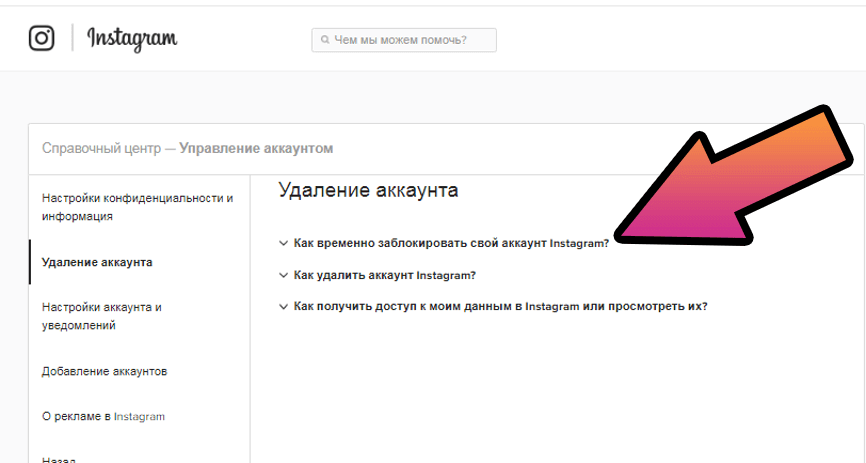
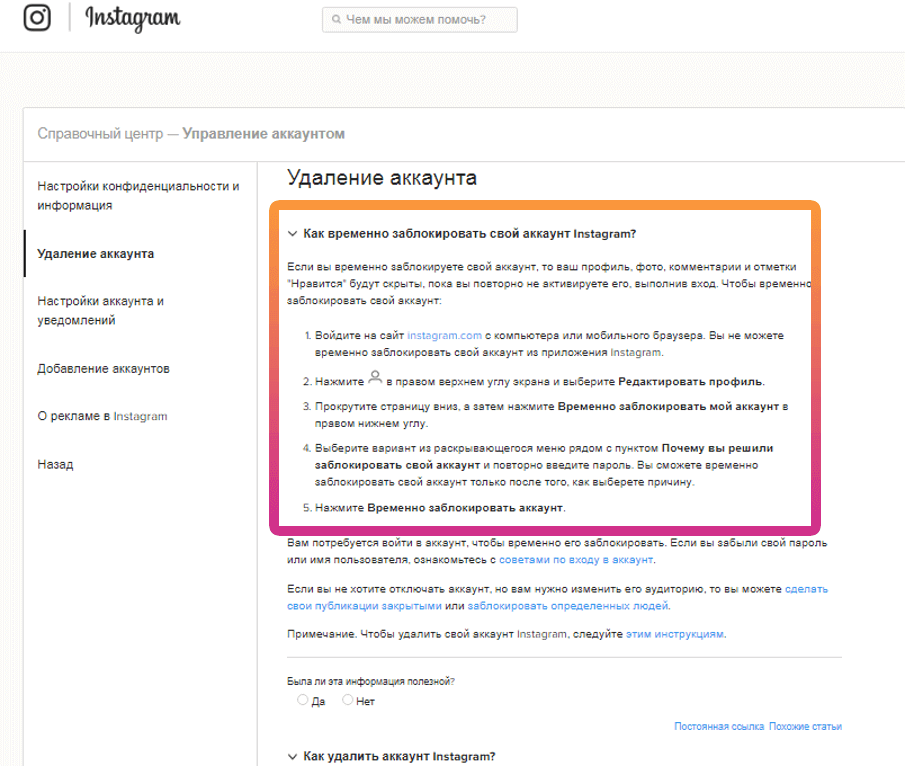
И выполняем 4 простых шага.
- Кликаем по «Редактировать профиль» — рядом с его названием.
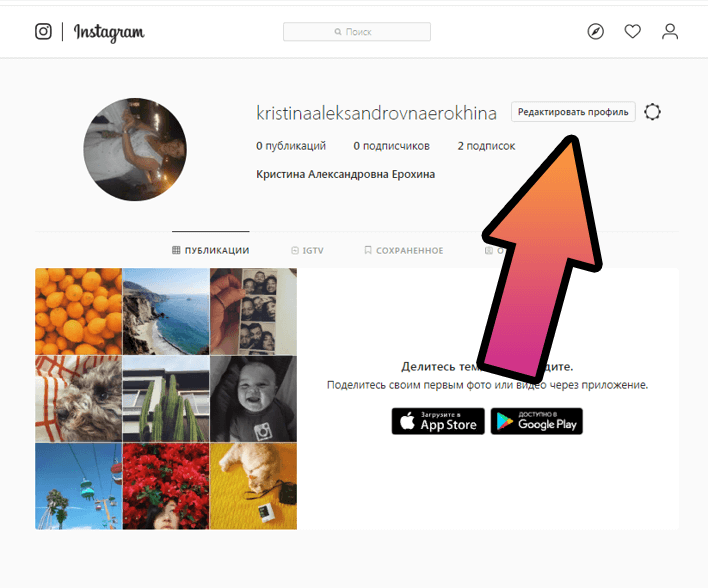
2. Прокручиваем окно вниз и в правом углу видим «Временно отключить мой аккаунт».
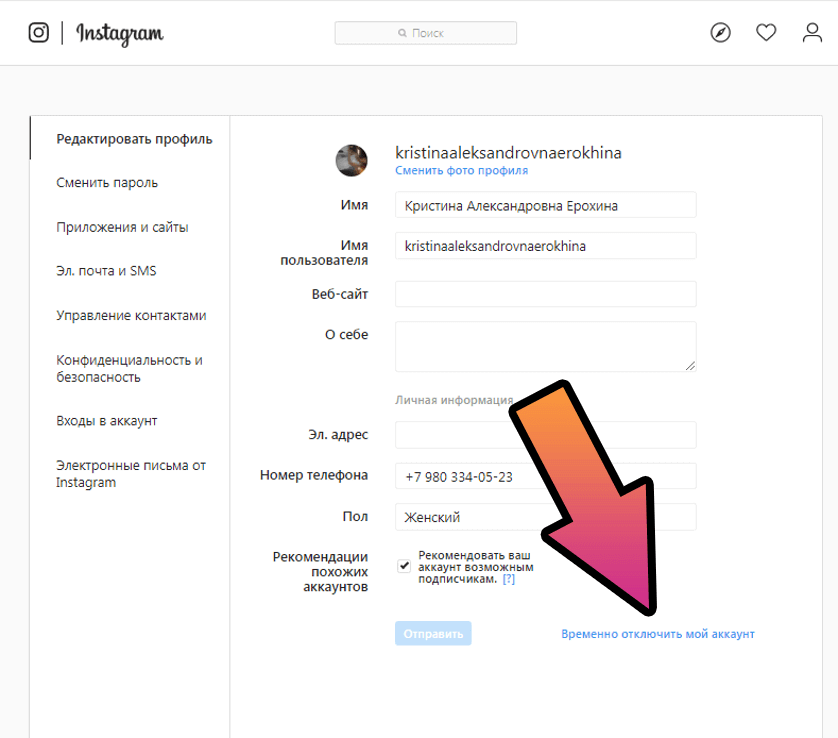
3. Здесь точно также придется конкретизировать причину отключения и еще раз ввести пароль от инстаграма.
4. Итог – голубая кнопка в самом низу. Одно прикосновение и вся инфа будет скрыта до следующего входа в инстаграм.

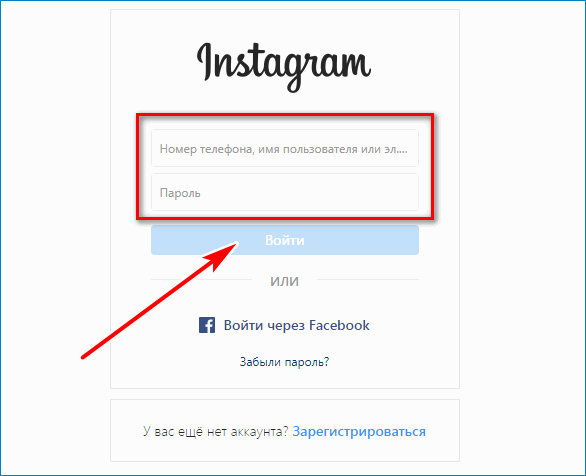
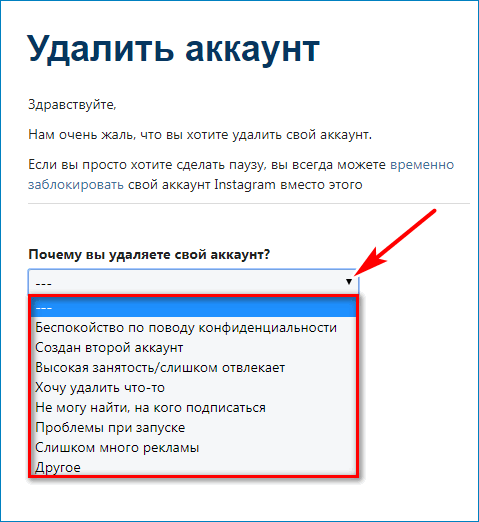
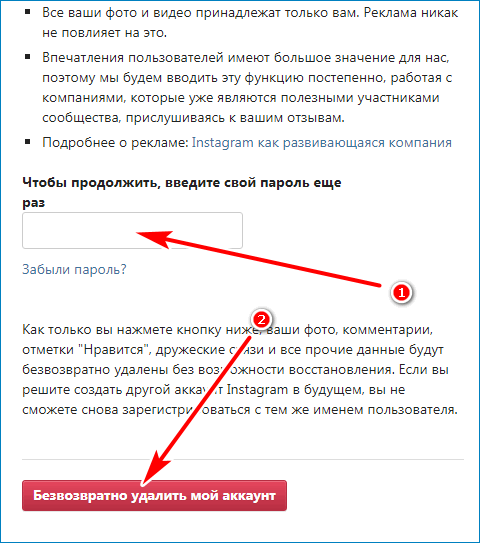
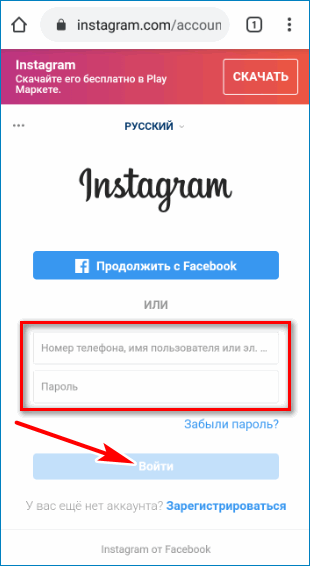
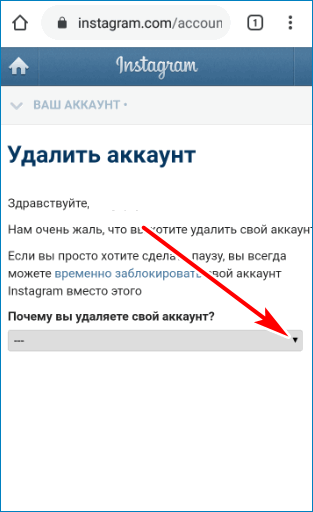
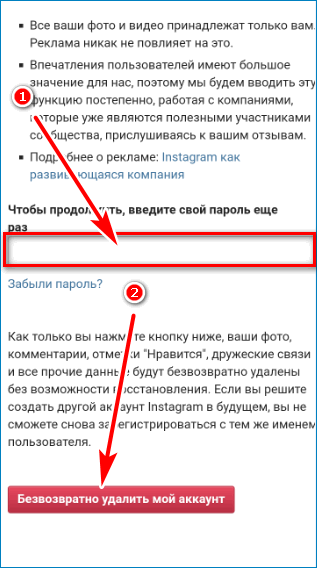
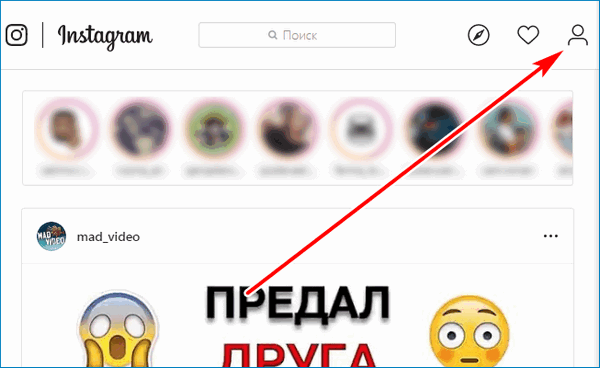
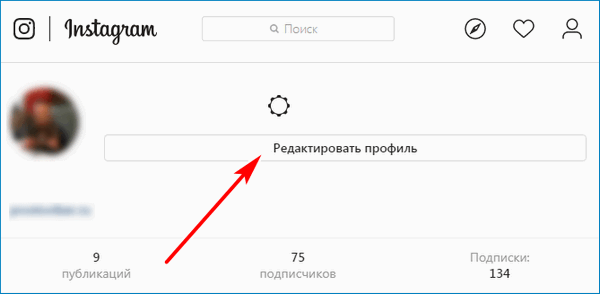
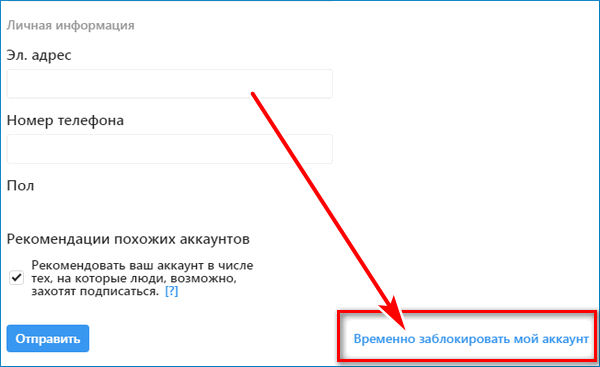


 Все! Теперь ваш аккаунт не доступен для ваших подписчиков и всех других. Плюс этого способа в том, что когда вы снова зайдете в аккаунт с приложения, то он автоматически активируется.
Все! Теперь ваш аккаунт не доступен для ваших подписчиков и всех других. Плюс этого способа в том, что когда вы снова зайдете в аккаунт с приложения, то он автоматически активируется.